Das Aussehen der Screenshots kann bei unterschiedlichen Geräten und Versionen variieren. Diese Screenshots wurden mit einem Smartphone des Typs Google Pixel 2 und der Android-Version 8.1 (Oreo) gemacht. Wenn uns bei neueren Android-Versionen Abweichungen bekannt sind, haben wir dies vermerkt.
1. Schnelleinstellungen öffnen
Über das Dropdown-Menü auf der Startseite Ihres Handys erreichen Sie häufig genutzte Funktionen direkt - darunter auch die Bluetooth-Funktion.
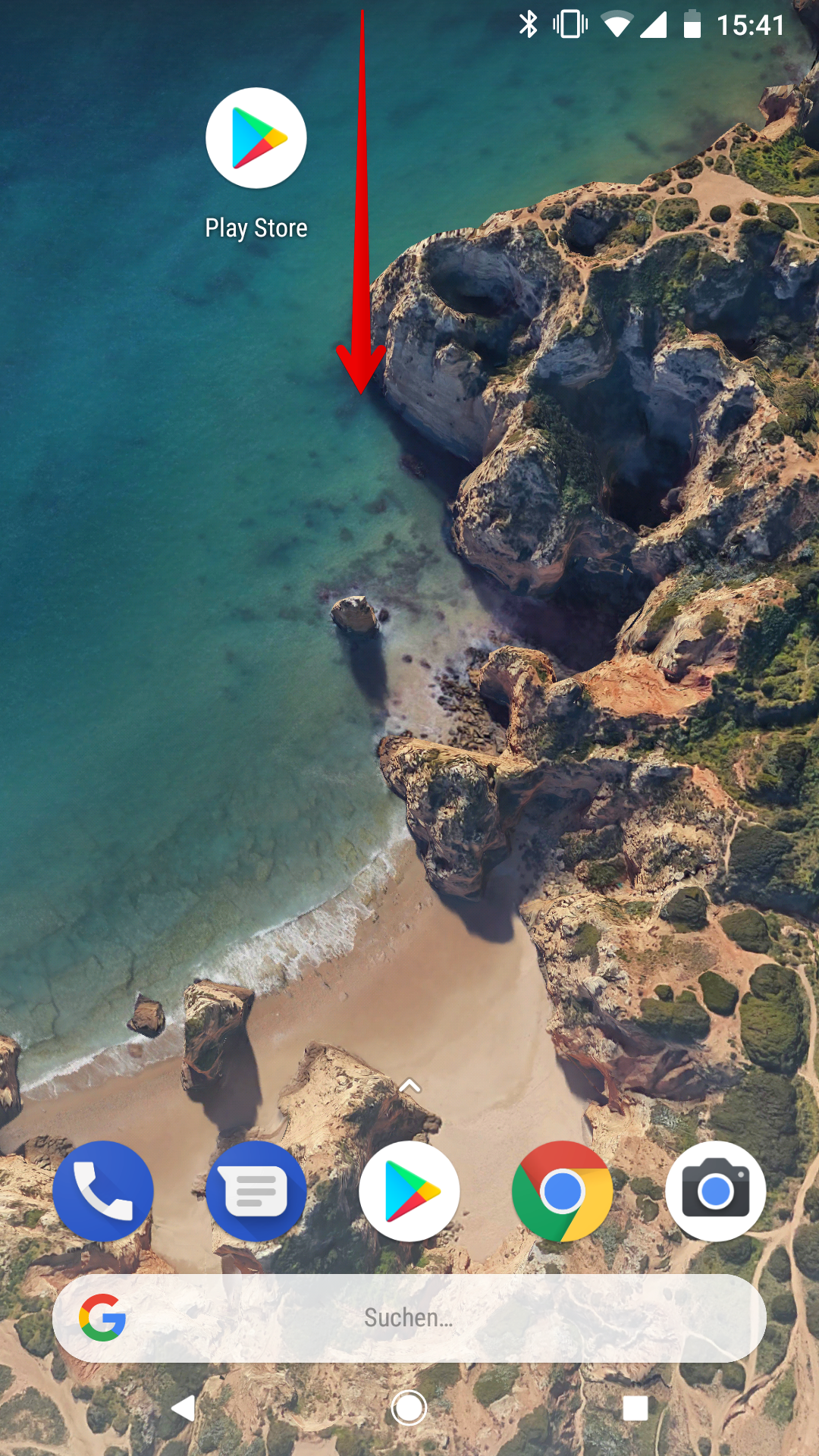
2. Bluetooth deaktivieren
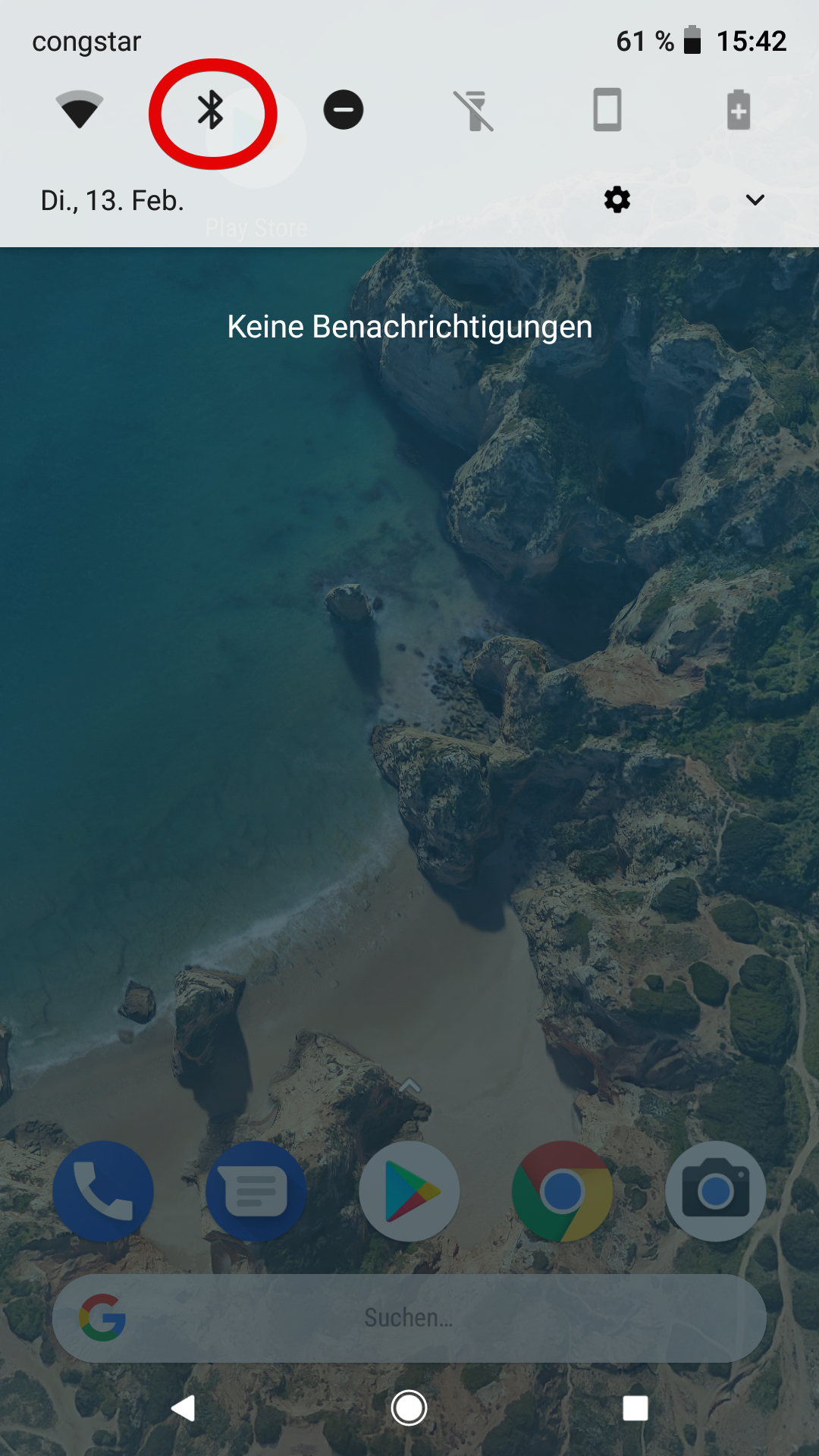
3. Bluetooth über Einstellungen deaktivieren
Alternativ kann man das Bluetooth-Menü auch über die Geräte-Einstellungen erreichen.
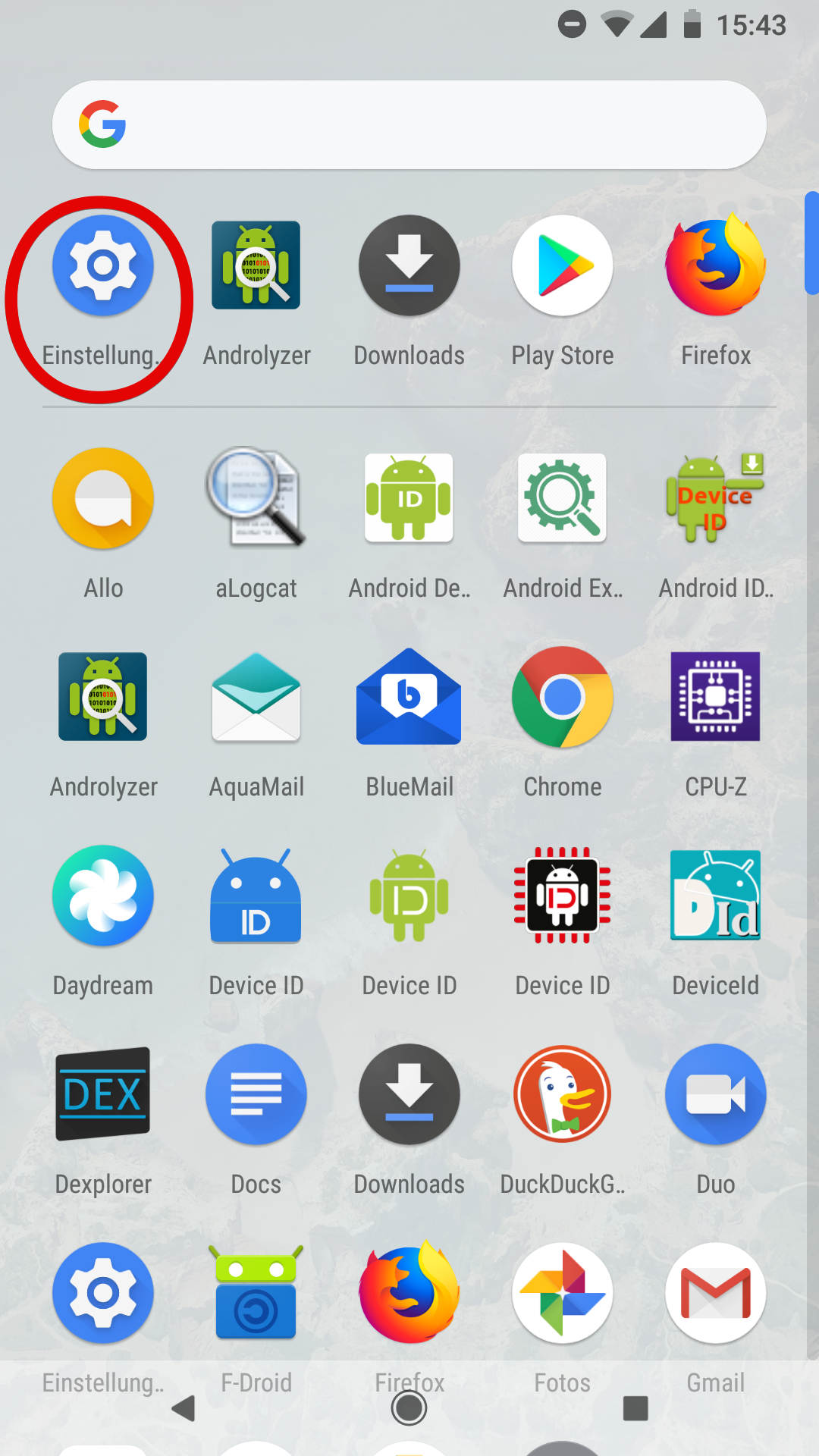
4. Bluetooth-Menü öffnen

Verbundene Geräte (bei älteren Android-Versionen Bluetooth).5. Bluetooth deaktivieren
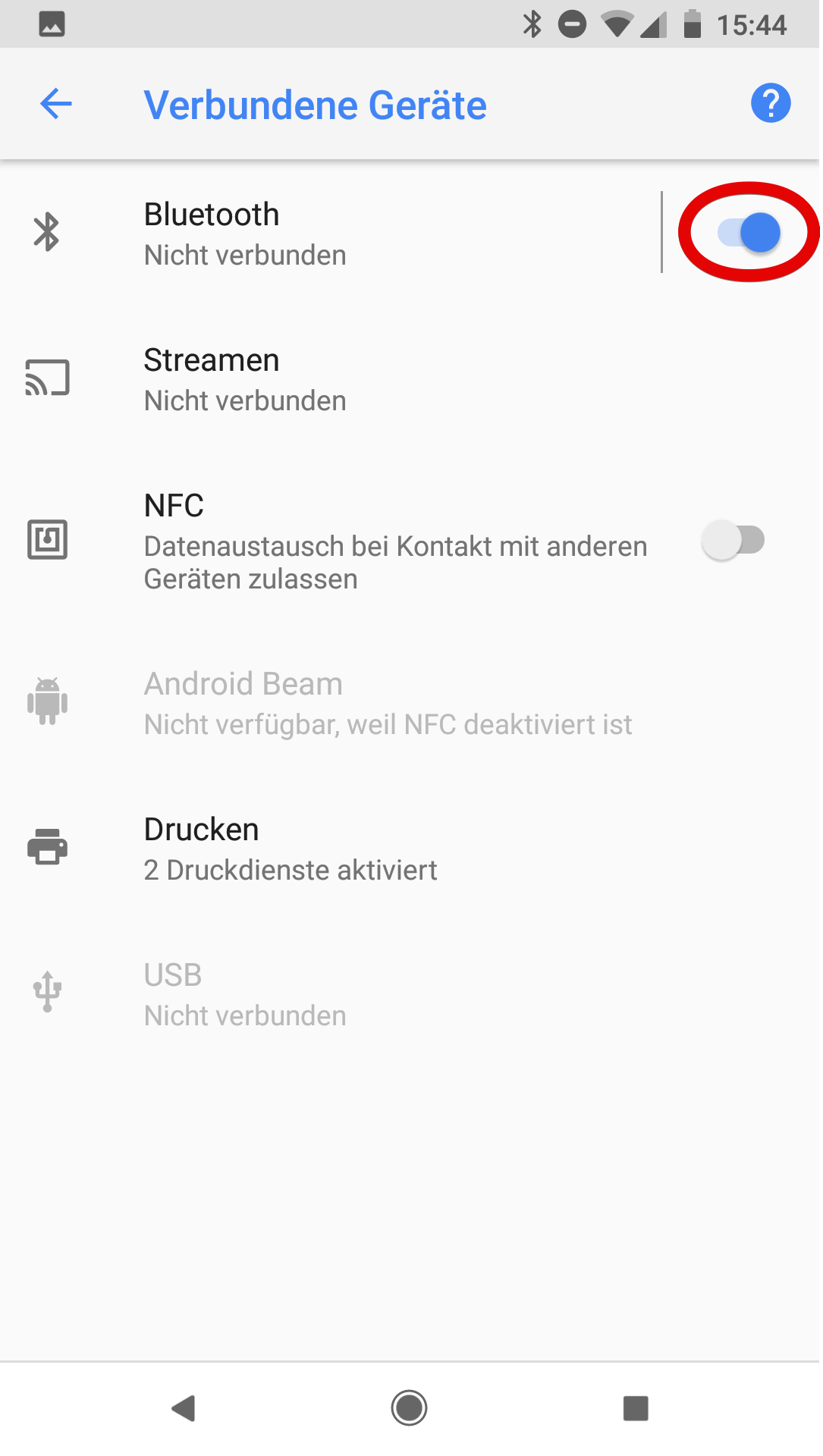
Bluetooth-Zeile tippen.6. Bluetooth ist ausgeschaltet
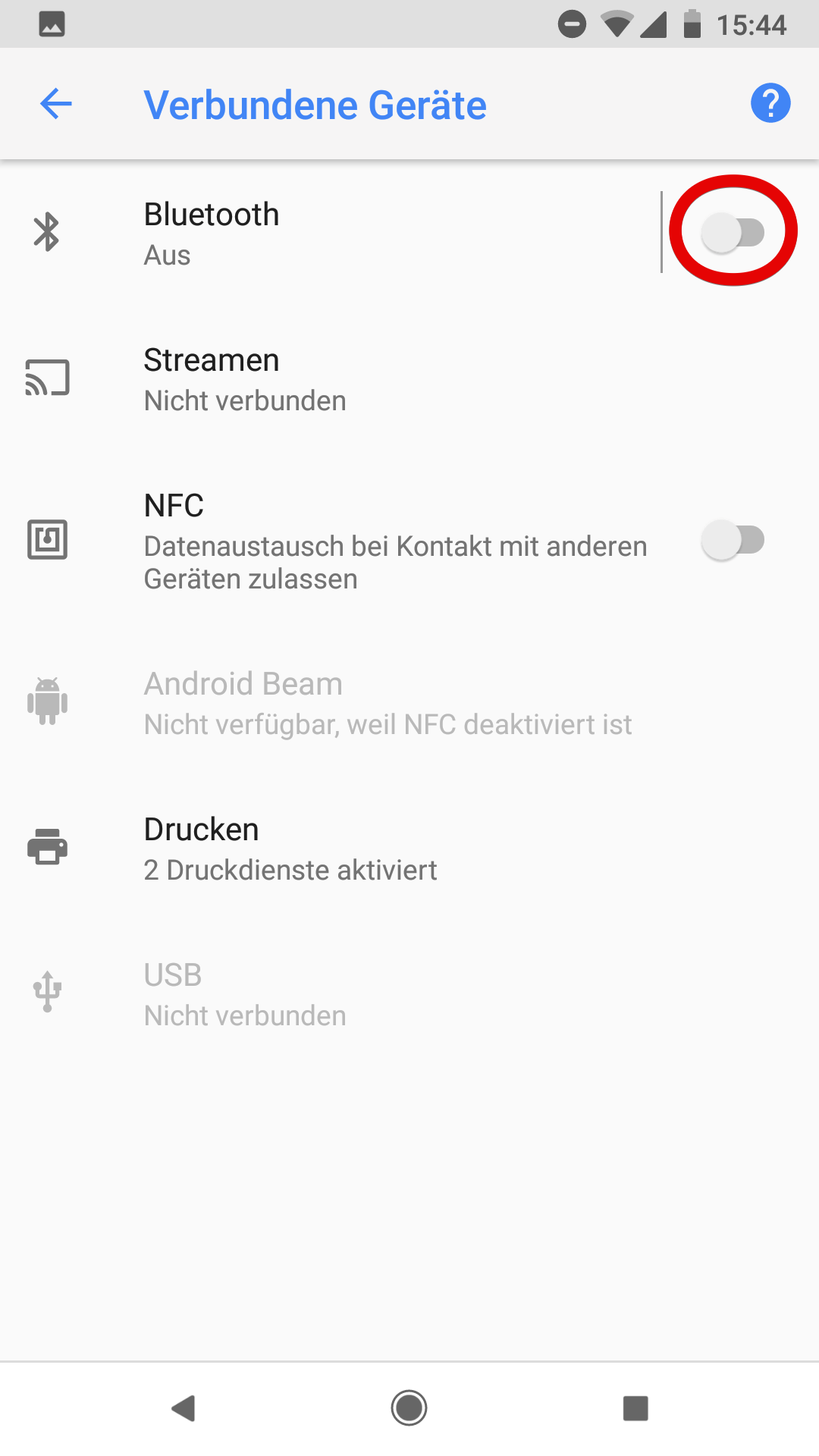
Aus. Bei erneutem Tippen auf den Punkt wird Bluetooth aktiviert. Bei Android 10 tippen Sie stattdessen auf den Bluetooth-Schriftzug und gelangen zu einem neuen Bildschirm, auf dem Sie einen Regler von An auf Aus schieben können.Ortung per Bluetooth ausschalten
Handys können über Bluetooth auch ihren Standort bestimmen. Dafür sucht das Gerät in der Umgebung nach verfügbaren Bluetooth-Verbindungen, die beispielsweise von Beacons stammen. Beacons sind kleine Bluetooth-Sender, die etwa im Schaufenster von Ladengeschäften installiert sein können.
Das Handy empfängt das Signal des Bluetooth-Senders und sendet dessen eindeutige Identifikationsnummer (ID) an eine Datenbank von Google. In der Datenbank sind zu vielen Bluetooth-Sendern die Standorte verzeichnet. Ist der Standort des erkannten Bluetooth-Netzes bekannt, schickt Google die Standortdaten an das anfragende Handy.
Brisant: Diese Standortbestimmung via Bluetooth hört nicht auf, wenn die Funktion Bluetooth deaktiviert ist. Das Gerät sucht weiterhin nach Bluetooth-Verbindungen und übermittelt das Ergebnis an Google.
Wollen Sie Bluetooth vollständig ruhen lassen, müssen Sie das separat an anderer Stelle auswählen. Navigieren Sie dafür zu den Suchoptionen im Standortmenü. Am einfachsten finden Sie den Punkt, wenn sie in der allgemeinen Einstellungs-App den Begriff "Suche" in die Suchzeile eingeben. Ihr Gerät leitet Sie dann zur entsprechenden Einstellung.
1. "Suche" auswählen
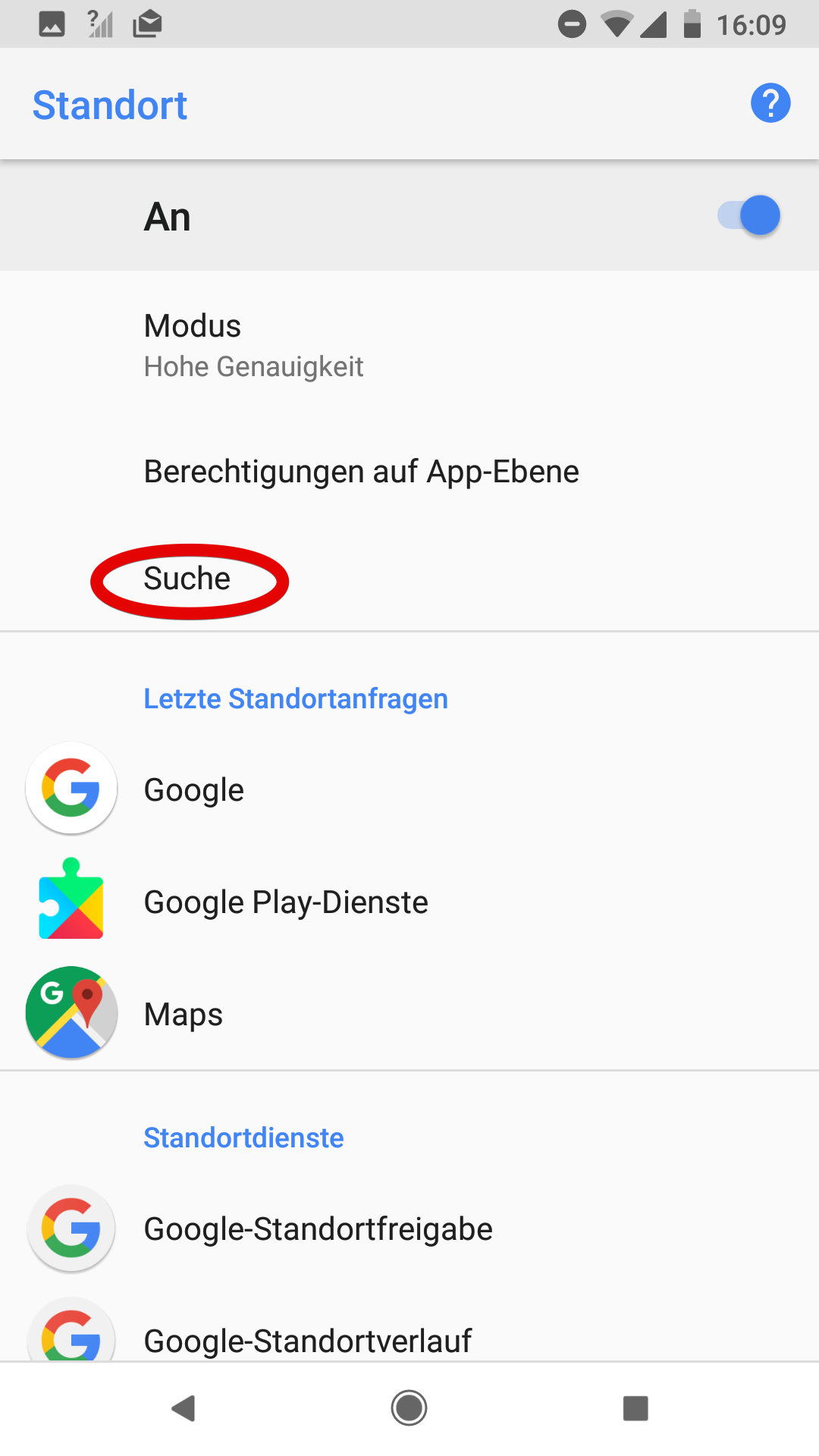
Suche.2. Bluetooth-Scan abstellen
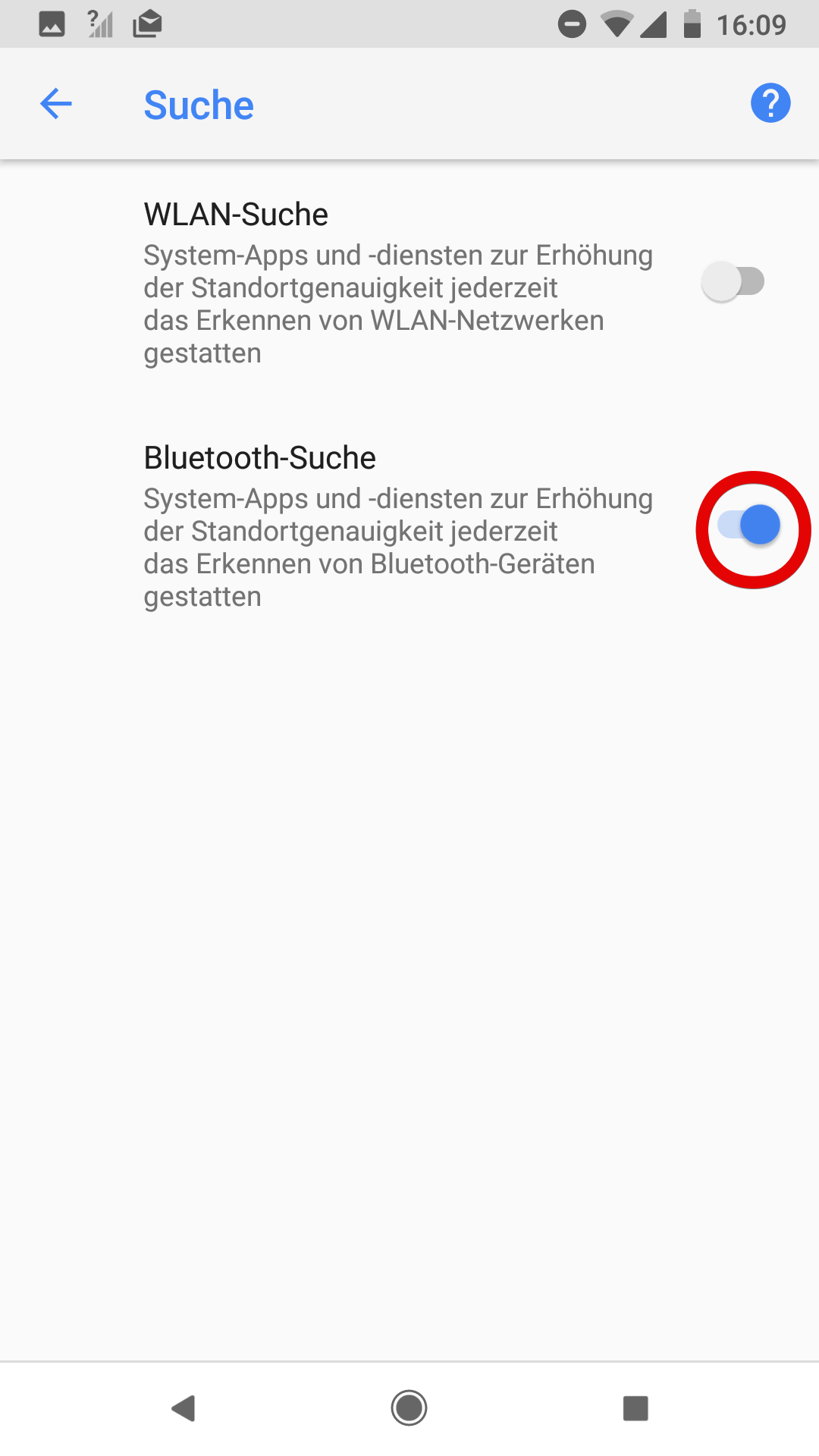
Bluetooth-Suche.